שְׁאֵלָה
בעיה: כיצד להסיר את ההתקנה של Opera Stable?
היי ח'ברה. לאחרונה התקנתי את דפדפן Opera Stable במחשב שלי כי ראיתי פרסומת באתר. השתמשתי ב-Google Chrome במשך שנים לפני כן - הוא הותקן על ידי חבר חכם שלי. אני לא יודע הרבה על דפדפנים, אבל Opera הוא ברירת המחדל שלי, אם כי אני מעדיף לחזור לכרום. בבקשה, תוכל לעזור לי?
תשובה פתורה
Opera Stable הוא מהדורת דפדפן אינטרנט רשמית שבה יתקלו מי שהוריד את תוכנית ההתקנה מהאתר הרשמי. התוכנה החינמית
Opera הוא דפדפן אינטרנט ייחודי יחסית המבוסס על פרויקט Chromium ויש לו הטבות רבות. עם השנים היא צברה מוניטין ראוי בקרב המשתמשים ויש לה עוקבים חזקים רבים שנאמנים לאפליקציה הזו במשך שנים רבות. נכון לעכשיו, Opera Stable משתמשת במגוון תכונות, כולל:
- חוסם פרסומות מובנה שעוזר להרחיק פרסומות מעצבנות ופולשניות
- VPN המספק אנונימיות מקוונת
- שליחים מובנים שעוזרים למשתמשים לשמור על קשר
- ניתן להתאמה אישית גבוהה
אף על פי כן, ישנן סיבות רבות לכך שמשתמשים עשויים לרצות להסיר את ההתקנה של Opera Stable, ואחת הבעיות העיקריות שנתקלו בהן היא כאשר הלקוח מתקפל. עם זאת, זה קורה לעתים רחוקות יחסית, ומשתמשים אמורים להיות מסוגלים להסיר את Opera Stable דרך לוח הבקרה (Windows) או תיקיית האפליקציות (Mac) בקלות יחסית.
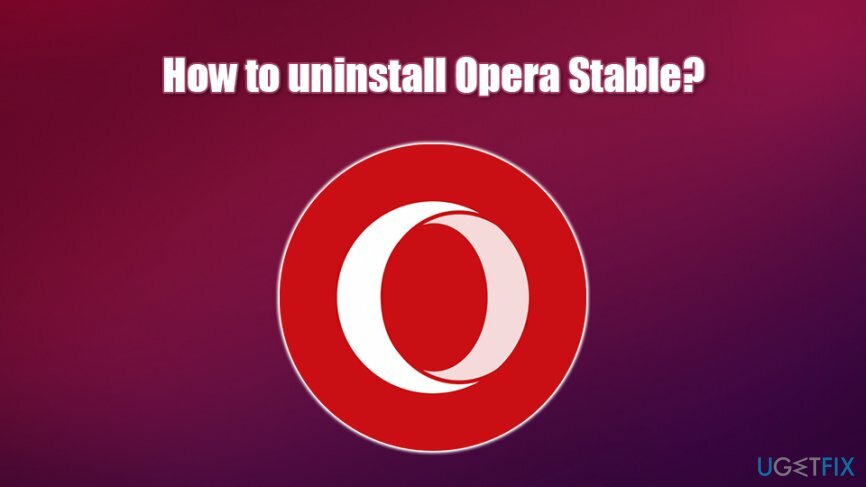
להלן תמצא הנחיות כיצד להסיר את ההתקנה של Opera Stable באופן קבוע וגם הנחיות מתקדמות עבור אלה שמתקשים עם סיום האפליקציה. שימו לב שהדפדפן הזה אינו וירוס או משהו מהסוג הזה - זוהי תוכנה מוכרת ואמינה שפותחה על ידי חברה נורבגית בעלת מוניטין. מלבד Opera Stable, משתמשים עשויים להיתקל גם ב-Opera Mini, Opera Mobile, Opera Touch ו-Opera GX למשחקים, שיצאו ביוני 2019.[2]
כדי להסיר את ההתקנה של Opera Stable לחלוטין, תצטרך לבצע את השלבים שסופקו בסדר הנכון, מכיוון שהתהליך עלול להיכשל אחרת. אם אינך מכיר יותר מדי את הרישום של Windows,[3] אתה לא צריך להתערב בזה אלא להשתמש בתוכנה אוטומטית שיכולה לתקן בהצלחה כל סוג של שגיאות במחשב שלך - אנו ממליצים להשתמש תמונה מחדשמכונת כביסה מאק X9.
הסר את ההתקנה של Opera Stable מ-Windows
כדי להסיר את ההתקנה של קבצים אלה, עליך לרכוש גרסה מורשית של תמונה מחדש תמונה מחדש להסיר את התוכנה.
בניגוד לאופרה עבור Mac, לקוח Windows עשוי לדרוש התערבות מסוימת ברישום, שלרוב לא מומלץ למשתמשים מתחילים. עם זאת, אם תמלא אחר ההוראות בקפידה, זה לא אמור לגרום לך לצרות. ללא דיחוי נוסף, התחל בהסרת ההתקנה של Opera Stable!
שלב 1. כבה תהליכים הקשורים לאופרה
כדי להסיר את ההתקנה של קבצים אלה, עליך לרכוש גרסה מורשית של תמונה מחדש תמונה מחדש להסיר את התוכנה.
כדי להבטיח ביטול קל, כבה את הדפדפן ואת כל המשימות הנלוות דרך מנהל המשימות:
- ללחוץ Ctrl + Shift + Esc במקלדת כדי לפתוח מנהל משימות
- נְקִישָׁה פרטים נוספים בתחתית
- אתר את דפדפן האינטרנט Opera, לחץ עליו פעם אחת ובחר סיום המשימה בצד ימין למטה
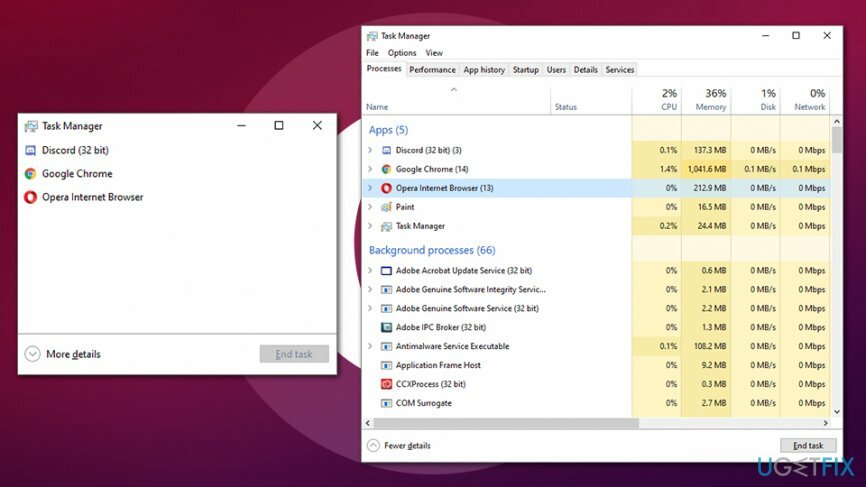
- עשה את אותו הדבר עם כל משימות קשורות אחרות, כגון עדכון אוטומטי של Opera
שלב 2. הסר את ההתקנה של Opera Stable דרך לוח הבקרה
כדי להסיר את ההתקנה של קבצים אלה, עליך לרכוש גרסה מורשית של תמונה מחדש תמונה מחדש להסיר את התוכנה.
- הקלד לוח בקרה לתוך Windows חיפוש ולחץ להיכנס
- בלוח הבקרה, עבור אל תוכניות > הסר התקנה תוכנה
- לחץ לחיצה ימנית על אופרה סטבל ובחר הסר את ההתקנה
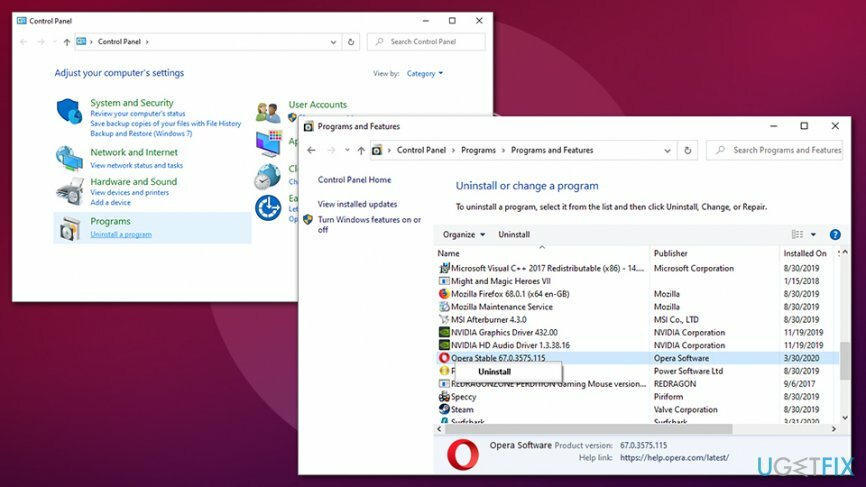
- עקוב אחר ההוראות שעל המסך כדי הסר את ההתקנה של Opera Stable
שלב 3. היפטר מקבצים משויכים
כדי להסיר את ההתקנה של קבצים אלה, עליך לרכוש גרסה מורשית של תמונה מחדש תמונה מחדש להסיר את התוכנה.
בעת התקנת תוכנית, ניתן ליצור מספר תיקיות וקבצים בתהליך. כדי להיפטר משאריות Opera Stable, עבור למיקום הבא ומחק את הקבצים המשויכים:
- C:\\Users\\%USER%\\AppData\\Local\\Programs\\Opera
- C:\\Users\\%USER%\\AppData\\Roaming\\Opera Software\\Opera Stable
- C:\\Users\\%USER%\\AppData\\Local\\Opera Software\\Opera Stable
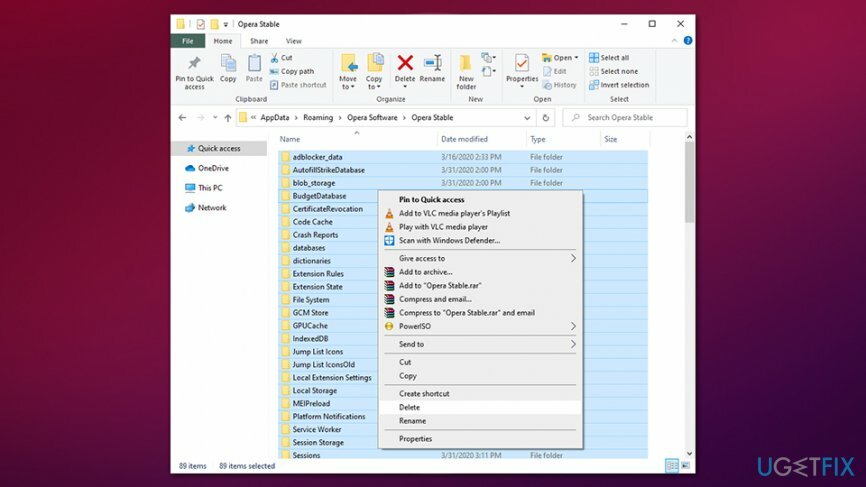
שלב 4. שנה את הרישום של Windows (אופציונלי)
כדי להסיר את ההתקנה של קבצים אלה, עליך לרכוש גרסה מורשית של תמונה מחדש תמונה מחדש להסיר את התוכנה.
שלב זה אינו חובה אם ההתקנה עברה בצורה חלקה. עם זאת, אם אתה נתקל בשגיאות, או שאתה לא יכול להיפטר מקבצי Opera Stable, הנה מה לעשות:
- הקלד regedit לתוך Windows חיפוש ולחץ להיכנס
- אם מופיעה בקרת חשבון משתמש, לחץ על כן
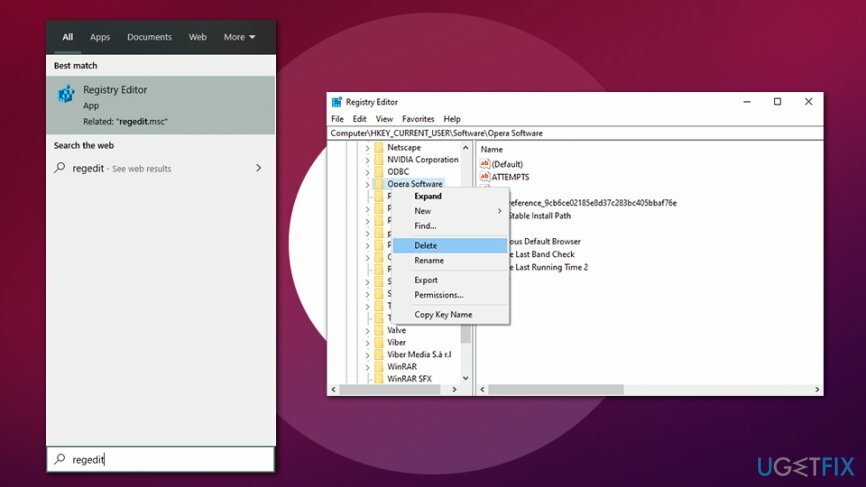
- כאן אתה צריך למצוא ו להסיר את כל ערכי הרישום ששייכים לאופרה סטייבל. חפש את הקבצים במיקומים הבאים:
HKEY_CURRENT_USER\\Software\\Opera StableHKEY_LOCAL_MACHINE\\Software\\Microsoft\\Windows\\CurrentVersion\\Run\\eg ui.
הסר את ההתקנה של Opera Stable מ-Mac
כדי להסיר את ההתקנה של קבצים אלה, עליך לרכוש גרסה מורשית של תמונה מחדש תמונה מחדש להסיר את התוכנה.
משתמשי macOS יכולים להסיר את ההתקנה של Opera Stable בצורה פשוטה גם כן - על ידי גרירת האפליקציות לפח. עם זאת, ישנם מספר שלבים נוספים שכדאי לבצע.
שלב 1. כבה את Opera באמצעות צג הפעילות
כדי להסיר את ההתקנה של קבצים אלה, עליך לרכוש גרסה מורשית של תמונה מחדש תמונה מחדש להסיר את התוכנה.
מעקב פעילות הוא המקבילה למנהל המשימות ב-Windows. כאן, אתה יכול להרוס תהליכים רצים שונים.
- לך ל יישומים > כלי עזר תיקייה
- מצא ולחץ פעמיים מעקב פעילות
- מכאן, מצא את הערכים (opera_autoupdate, Opera Helper, Opera) הקשורים ל-Opera Stable ולחץ על עזוב בכוח בפינה השמאלית העליונה של החלון
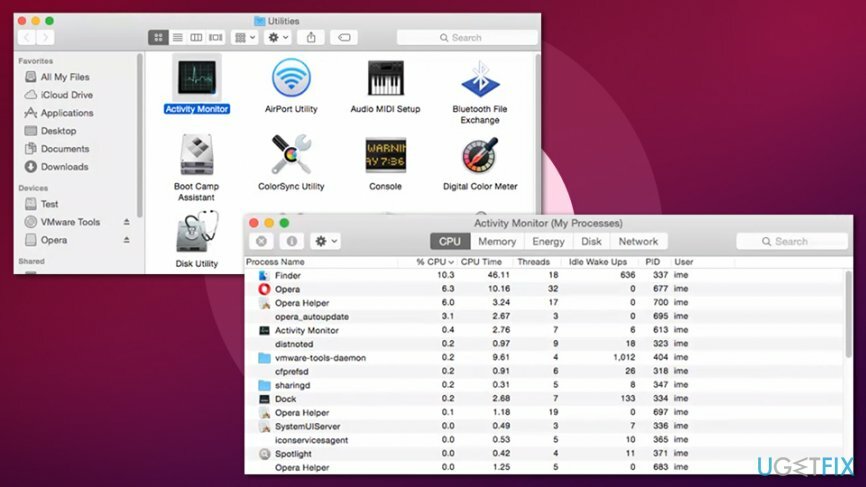
שלב 2. העבר את האפליקציה לאשפה
כדי להסיר את ההתקנה של קבצים אלה, עליך לרכוש גרסה מורשית של תמונה מחדש תמונה מחדש להסיר את התוכנה.
- לך ל יישומים תיקייה
- לְאַתֵר אופרה סטבל
-
מקש ימני ובחר העבר לאשפה
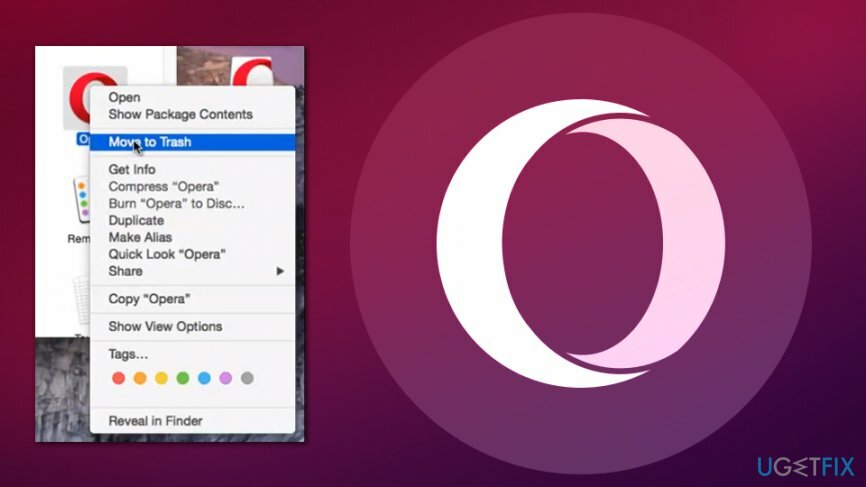
שלב 3. הסר את הקבצים הנותרים של Opera Stable
כדי להסיר את ההתקנה של קבצים אלה, עליך לרכוש גרסה מורשית של תמונה מחדש תמונה מחדש להסיר את התוכנה.
- לחץ על מוֹצֵא ובחר ללכת
- לִבחוֹר עבור לתיקיה…
- בחלון החדש, הקלד /Library/LaunchAgents ולחץ על ללכת
- בדוק אם יש ערכים הקשורים ל-Opera.app והעבר אותם לאשפה
- חזור אל עבור לתיקיה… ולבדוק את /Library/Application Support, /Library/LaunchDaemons, /Library/Preferences/, /Library/Caches/ תיקיות וחפש עקבות אחרות - מחק אותן.
היפטר מתוכנות בלחיצה אחת בלבד
אתה יכול להסיר את ההתקנה של תוכנית זו בעזרת המדריך שלב אחר שלב שהוצג בפניך על ידי מומחי ugetfix.com. כדי לחסוך בזמן שלך, בחרנו גם כלים שיעזרו לך לבצע משימה זו באופן אוטומטי. אם אתה ממהר או אם אתה מרגיש שאינך מנוסה מספיק כדי להסיר את התוכנית בעצמך, אל תהסס להשתמש בפתרונות הבאים:
הַצָעָה
לעשות את זה עכשיו!
הורדתוכנת הסרהאושר
להבטיח
לעשות את זה עכשיו!
הורדתוכנת הסרהאושר
להבטיח
אם לא הצלחת להסיר את ההתקנה של התוכנית באמצעות Reimage, הודע לצוות התמיכה שלנו על הבעיות שלך. הקפד לספק כמה שיותר פרטים. אנא, הודע לנו את כל הפרטים שאתה חושב שאנחנו צריכים לדעת על הבעיה שלך.
תהליך תיקון פטנט זה משתמש במסד נתונים של 25 מיליון רכיבים שיכולים להחליף כל קובץ פגום או חסר במחשב של המשתמש.
כדי לתקן מערכת פגומה, עליך לרכוש את הגרסה המורשית של תמונה מחדש כלי להסרת תוכנות זדוניות.

כדי להישאר אנונימי לחלוטין ולמנוע את ספק האינטרנט ואת הממשלה מפני ריגול עליך, אתה צריך להעסיק גישה פרטית לאינטרנט VPN. זה יאפשר לך להתחבר לאינטרנט תוך כדי אנונימיות מוחלטת על ידי הצפנת כל המידע, למנוע עוקבים, מודעות, כמו גם תוכן זדוני. והכי חשוב, תפסיקו את פעילויות המעקב הלא חוקיות ש-NSA ומוסדות ממשלתיים אחרים מבצעים מאחורי גבך.
נסיבות בלתי צפויות יכולות לקרות בכל עת בזמן השימוש במחשב: הוא עלול לכבות עקב הפסקת חשמל, א מסך המוות הכחול (BSoD) יכול להתרחש, או עדכוני Windows אקראיים יכולים להופיע במכונה כשנעלמת לכמה זמן דקות. כתוצאה מכך, שיעורי בית הספר, מסמכים חשובים ונתונים אחרים עלולים ללכת לאיבוד. ל לְהַחלִים קבצים אבודים, אתה יכול להשתמש Data Recovery Pro - הוא מחפש עותקים של קבצים שעדיין זמינים בכונן הקשיח שלך ומאחזר אותם במהירות.